多个pdf文件怎样一键打印
- 来源: 金舟软件
- 作者:
- 时间:2025-03-06 18:05:32
多个pdf文件怎样一键打印?经常与pdf打交道的用户都知道,pdf文件除了编辑难,不易增减之外,打印起来也是有一点点麻烦?我们要打印大量PDF时,如果一个一个打印的话,效率肯定是很低的。那如何高效地进行PDF的批量打印呢?今天在这里,给大家分享三种解决方法。
一、合并pdf后打印
硬件机型:荣耀 MagicBook 16 Pro
系统版本:Windows 10
软件版本:闪电PDF虚拟打印机1.0.1307.0
1、电脑上打开闪电PDF虚拟打印机,然后选中全部pdf文件拖拽到以下空白处。

2、稍等片刻,在弹出的页面中选择“合并”按钮。

3、勾选所有pdf文件,点击“继续”就可以了。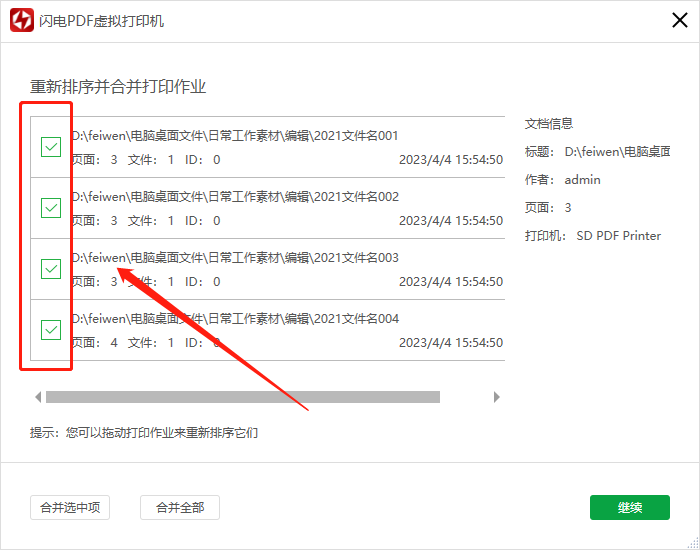
二、金舟PDF编辑器
硬件机型:荣耀 MagicBook 16 Pro
系统版本:Windows 10
软件版本:金舟PDF编辑器4.0.3
1、电脑上运行金舟PDF编辑器,然后选择“PDF合并”。
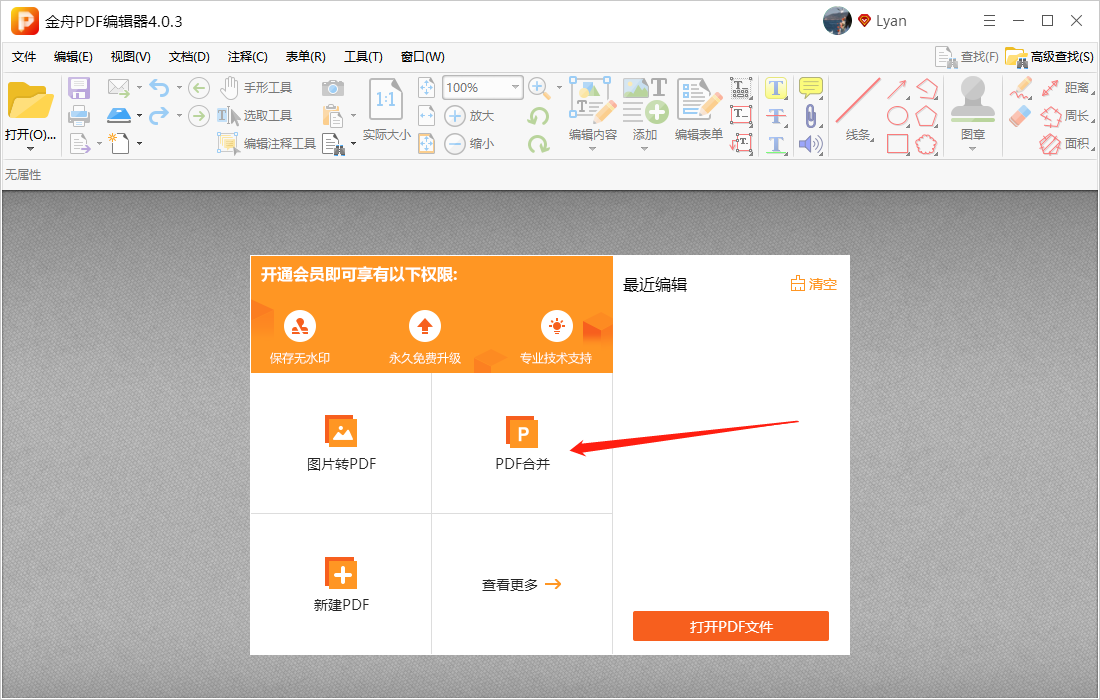
2、在弹出页面中,选择“添加文件”将需要合并的文件(pdf)上传进来,点击“确定”。
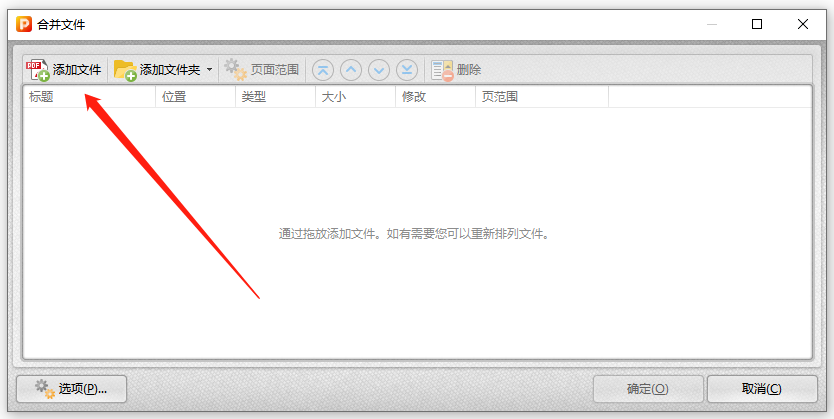
3、合并好后的pdf文件还可以顺便进行剪辑,点击左上角的“保存”就好了。
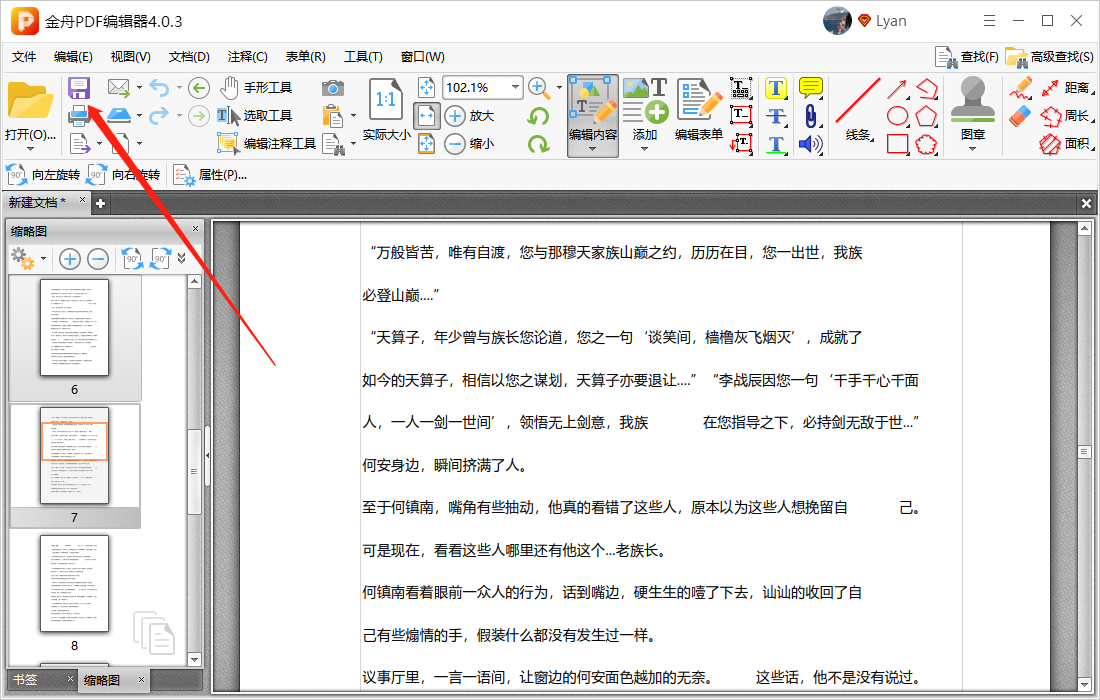
以上就是金舟办公官网分享的全部内容了,希望对你有所帮助。
推荐阅读:
温馨提示:本文由金舟软件网站编辑出品转载请注明出处,违者必究(部分内容来源于网络,经作者整理后发布,如有侵权,请立刻联系我们处理)
 已复制链接~
已复制链接~



























































































































 官方正版
官方正版











